使用格式工厂把下载的视频格式导入会声会影的详细操作
时间:2022-10-26 13:55
有部份朋友还不清楚使用格式工厂把下载的视频格式导入会声会影的详细操作,所以下面就带来了使用格式工厂把下载的视频格式导入会声会影的教程,一起来看看吧!
使用格式工厂把下载的视频格式导入会声会影的详细操作

1、在电脑上下载安装【格式工厂】
2、打开格式工厂,进入它的编辑界面,打开需要转换的视频,选择需要转变的格式,例如图中 1 的MP4格式;
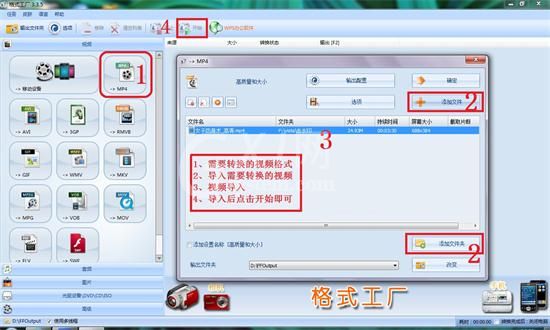
图1:使用格式工厂
3、然后在弹出的对话框中在上图 2 的位置任选一个,添加需要修改的视频素材;
4、导入素材后,点击“开始”按钮即上图中 4 的位置,即可转换视频格式。
5、等转换格式到100%时,单击“确定”即可。

图2:查看转换进度
6、打开会声会影编辑界面,导入视频素材,选择刚刚转换好的视频,就可以继续编辑了。
以上这里为各位分享了使用格式工厂把下载的视频格式导入会声会影的详细操作。有需要的朋友赶快来看看本篇文章吧。



























